28-05-2014, 03:02 PM
0
Ahora les traigo como montar su propio servidor web con linux Debian 7.5 no pondre capturas de pantallas porque no sera necesario simplemente son pasos que seguir espero les guste y les sirva.
antes que nada iniciamos como super usuario
# su - root
y luego pedira contraseña y si no saben la contraseña del root entran con
# su
y luego pedira su contraseña.
Primero que nada abrimos la terminal en debian y despues a comenzar:
primero actualizamos nuestro sistema
# apt-get update
despues de eso instalamos paquetes faltantes con
# apt-get install -f
luego instalamos Apache en nuestro servidor con los siguientes codigos
# apt-get install apache2
ahora podemos ver en un explorador localhost para ver que este funcionando apache.
ahora instalamos php 5
# apt-get install php5
ahora reiniciamos apache con el siguiente comando
# /etc/init.d/apache2 restart
ahora instalamos una libreria para php y mysql
# apt-get install php5-mysql
reiniciamos apache de nuevo
# /etc/init.d/apache2 restart
Instalamos mysql
# apt-get install mysql-server
les pedirá ingresen una contraseña para el administrador de mysql y la ingresan después pedirá una confirmacion y confirman la contraseña anterior.
listo ahora ya tienen configurado un servidor web ahora les mostrare algo mas..
vamos a cambiar el directorio por defecto que tiene apache para guardan nuestros proyectos web
su carpeta por defaul es
/var/www
pero pasa que a mi no me gusta esa ruta yo prefiero
/home/user/www
o en el caso de ustedes la ruta que deseen y se hace asi:
# sudo gedit /etc/apache2/sites-available/default
o tambien puede ser asi:
# gedit /etc/apache2/sites-available/default
depende como esten logeados, ahora cambian la lineas que tengan la ruta /var/www por la de ustedes en mi caso /home/user/www lo guardan y cierran ahora reiniciamos apache
# /etc/init.d/apache2 restart
ahora le damos permisos a nuestra carpeta con el sig codigo
# chmod -R 777 /home/user/www
ahora instalamos phpmyadmin con la sig linea de codigo
# apt-get install phpmyadmin
nos preguntara que servidor queremos y le decimos que apache lo seleccionamos y le damos aceptar
despues nos dice que necesitamos una base de datos le damos que si
y agregamos la contraseña que le dimos a mysql nos lo pide como 3 veces.
ahora necesitamos guardar este phpmyadmin en nuestra capeta de trabajo y lo hacemos con el siguiente codigo:
# ln -s /usr/share/phpmyadmin /home/user/www
una ves mas reiniciamos nuestro apache para que todo quede listo.
# /etc/init.d/apache2 restart
ahora abrimos nuestro editor de texto y escribimos
<?php echo "Bienvenidos a mi servidor local" ?>
y lo guardamos como index.php en nuestra carpeta de trabajo /home/user/www
ahora abrimos nuestro explolador y ponemos
localhost
y para accesar a phpmyadmin ponemos
localhost/phpmyadmin/
les comento que estuve trabajando como root asi que por eso use solo apt-get pero si trabajan como super usuario usaran sudo apt-get
espero les haya gustado mi pequeño tutorial
seguire agregando cosas como esta un saludo a todos.
antes que nada iniciamos como super usuario
# su - root
y luego pedira contraseña y si no saben la contraseña del root entran con
# su
y luego pedira su contraseña.
Primero que nada abrimos la terminal en debian y despues a comenzar:
primero actualizamos nuestro sistema
# apt-get update
despues de eso instalamos paquetes faltantes con
# apt-get install -f
luego instalamos Apache en nuestro servidor con los siguientes codigos
# apt-get install apache2
ahora podemos ver en un explorador localhost para ver que este funcionando apache.
ahora instalamos php 5
# apt-get install php5
ahora reiniciamos apache con el siguiente comando
# /etc/init.d/apache2 restart
ahora instalamos una libreria para php y mysql
# apt-get install php5-mysql
reiniciamos apache de nuevo
# /etc/init.d/apache2 restart
Instalamos mysql
# apt-get install mysql-server
les pedirá ingresen una contraseña para el administrador de mysql y la ingresan después pedirá una confirmacion y confirman la contraseña anterior.
listo ahora ya tienen configurado un servidor web ahora les mostrare algo mas..
vamos a cambiar el directorio por defecto que tiene apache para guardan nuestros proyectos web
su carpeta por defaul es
/var/www
pero pasa que a mi no me gusta esa ruta yo prefiero
/home/user/www
o en el caso de ustedes la ruta que deseen y se hace asi:
# sudo gedit /etc/apache2/sites-available/default
o tambien puede ser asi:
# gedit /etc/apache2/sites-available/default
depende como esten logeados, ahora cambian la lineas que tengan la ruta /var/www por la de ustedes en mi caso /home/user/www lo guardan y cierran ahora reiniciamos apache
# /etc/init.d/apache2 restart
ahora le damos permisos a nuestra carpeta con el sig codigo
# chmod -R 777 /home/user/www
ahora instalamos phpmyadmin con la sig linea de codigo
# apt-get install phpmyadmin
nos preguntara que servidor queremos y le decimos que apache lo seleccionamos y le damos aceptar
despues nos dice que necesitamos una base de datos le damos que si
y agregamos la contraseña que le dimos a mysql nos lo pide como 3 veces.
ahora necesitamos guardar este phpmyadmin en nuestra capeta de trabajo y lo hacemos con el siguiente codigo:
# ln -s /usr/share/phpmyadmin /home/user/www
una ves mas reiniciamos nuestro apache para que todo quede listo.
# /etc/init.d/apache2 restart
ahora abrimos nuestro editor de texto y escribimos
<?php echo "Bienvenidos a mi servidor local" ?>
y lo guardamos como index.php en nuestra carpeta de trabajo /home/user/www
ahora abrimos nuestro explolador y ponemos
localhost
y para accesar a phpmyadmin ponemos
localhost/phpmyadmin/
les comento que estuve trabajando como root asi que por eso use solo apt-get pero si trabajan como super usuario usaran sudo apt-get
espero les haya gustado mi pequeño tutorial
seguire agregando cosas como esta un saludo a todos.